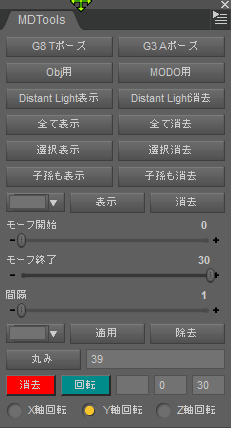
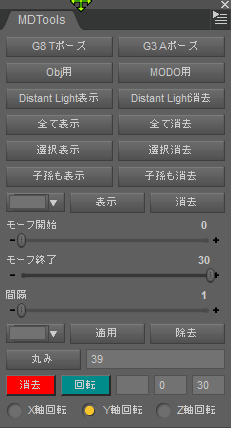
シーン内でフィギャーを選択しボタンをクリックするとそれぞれのポーズに初期化します。
Marvelous Designerの服シミュレーション用にGenesisフィギャーをアニメーション付きで渡すとき、必要部分のみエクスポートするのに使います。
髪の毛、まつ毛などを除去します。
手順は服シミュレーションで使うシーンの初期位置フレームに移動してから「Obj用」をクリックしてObjファイルエクスポート、そして「MODO用」をクリックしてMODOファイルエクスポートを行います。
暗いシーンでの作業用照明としてDistant Lightを設置した場合、編集作業時とレンダリング時のライトオンオフ切り替えに使います。
シーン内のすべてのオブジェクトの表示、非表示機能です。
シーン内で選択状態のオブジェクトの表示、非表示機能です。
選択状態のノードの子孫全てに対して表示、非表示を切り替えます。

プラグインのウインドウの幅を広くするとコンボボックスが出ます。ここへ入力した名前を持つノードを選択的に表示、非表示できます。
名前は部分一致で検索されます。
複数のObjファイルをDazのMorph Loaderを使用してモーフとして取り込んだ状態で、タイムラインに従いアニメーションさせる機能です。
2つのスライダーでアニメーションを適用するフレームの開始フレーム、終了フレームを指定します。
Objファイルをインポートたオブジェクトにモーフとして複数のObjファイルを割り当てた場合は上記範囲指定後「適用」をクリックします。
Genesisフィギャーなど他の内部データを内蔵するオブジェクトにモーフを割り当てた場合はそのファイルを指定する必要があります。
連番Objファイルのファイル名に共通部分+ファイル番号といったような書式で名前をつけて連番Objファイルを作成します。
mytest_000.obj
mytest_001.obj
mytest_002.obj
mytest_003.obj
といった具合で、mytest_の部分が共通部分となります。
これらをモーフに適応した状態のGenesisフィギャーにモーフアニメーションを適用するには左端のコンボボックスにこの共通部分を入力してから「適用」をクリックします。
Dazのスクリプトと異なり長いアニメーションでも瞬時に割当できます。
モーフアニメーションの消去は「消去」クリックですが、これは全範囲、全てのモーフアニメーションが消去されますのでご注意ください。
IRAYのスムージング機能が車両のような角張った平面で構成されるものにはじゃまになる場合があります。
これを一括して抑制します。
手順は、まずシーンにある対象物体を選択状態にします。
次に「丸み」ボタンの横のエディットボックスに数値を入力し、「丸み」ボタンをクリックします。
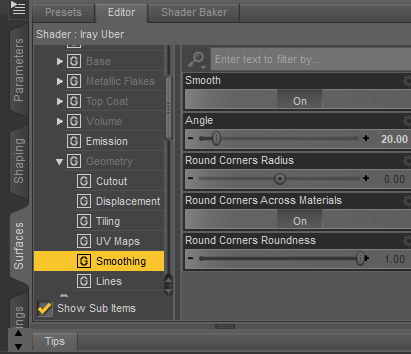
この数値はDaz StudioのSurfaceパネルにある各マテリアルのGeometry-Smoothingと進むと出てくるパネルにあるAngleを設定します。
これで選択していた物体の持つ全てのマテリアルのAngle数値を変更できます。
既定値ではメッシュの切り方により不自然な曲面や歪が表示されますが、20から30程度に変更するとこれを抑えることができます。
あまり小さい値にするとスムージングが目立たなくなり、非常に細かなメッシュにしないといけません。
理想的には丸みのある部分とそうでない部分に切れ目を確実に入れるとよいのですが、非常に手間がかかるのでこの方法で対応したほうが楽でしょう。
